
Als u CD- of DVD-back-ups hebt in het ISO-bestandsformaat dat u naar de schijf moet verbranden, is het eenvoudig in Windows 10. We laten u zien hoe.
Wat is een ISO-bestand?
In eenvoudige termen is een ISO een bestand dat een exacte kopie van de volledige inhoud van een optische schijf bevat. Wanneer u een ISO-bestand naar een lege schijf verbrandt, heeft de nieuwe schijf alle eigenschappen van het origineel. Dit omvat bestanden, mappen en programma's op de originele schijf.
Je kan ook Monteer een ISO-bestand Op uw huidige besturingssysteem als u het op een gegeven moment als een virtuele CD of DVD wilt gebruiken, en u kunt back-ups van uw eigen schijven maken door een ISO-bestand van hen maken .
VERWANT: Wat is een ISO-bestand (en hoe gebruik ik ze)?
Hoe een ISO-afbeelding te verbranden naar een lege schijf
Om uw ISO-bestand te verbranden naar een lege CD-R of DVD-R, plaatst u eerst de schijf in uw CD-R- of DVD-R-branderstation. Open vervolgens de map met uw ISO-bestand in Windows File Explorer. Ons voorbeeld ISO-bestand heet "Windows", maar de jouwe zal waarschijnlijk anders zijn.
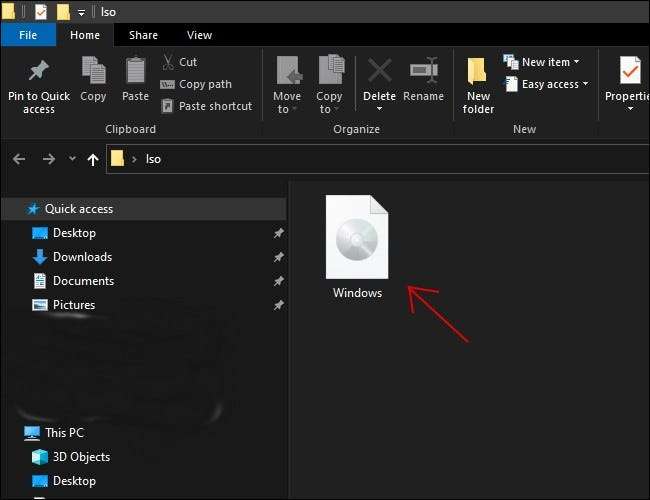
Klik met de rechtermuisknop op het bestand en selecteer "Disc-afbeelding verbranden" in het menu dat verschijnt.
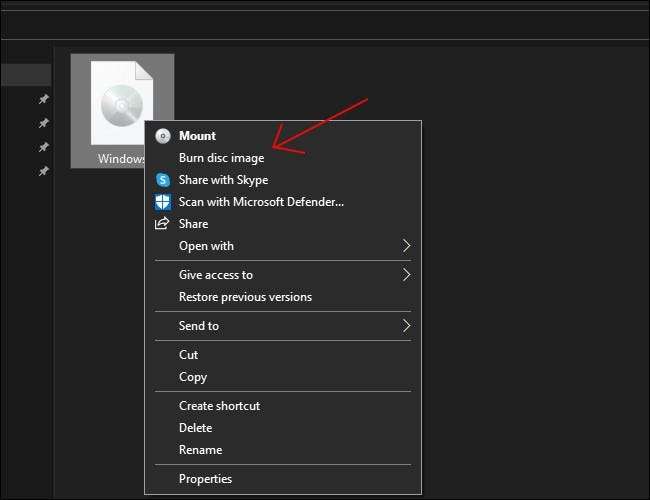
Selecteer in het Windows Disc Image-brandervenster uw schijfbranderdrive.
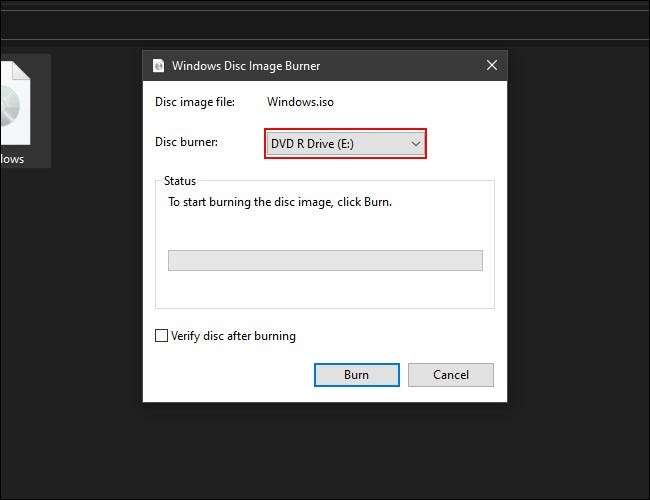
Als u extra geruststelling wilt dat de schijf goed zal branden, controleert u "de schijf verifiëren na het verbranden". Dit zal een cheque uitvoeren Controleer of de inhoud van uw schijf Kom precies overeen met de ISO zodra het is verbrand.
VERWANT: Wat doet 'verifiëren disc' daadwerkelijk na het verbranden om de gegevens te verifiëren?
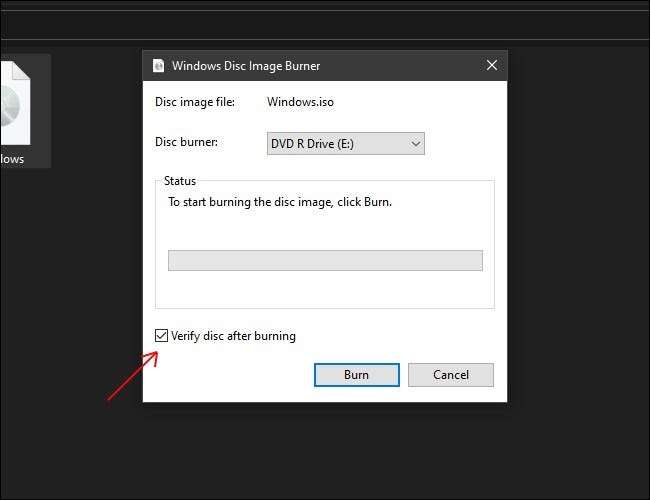
Selecteer vervolgens "Branden". Dit begint met het verbranden van het ISO-bestand naar de gewenste schijf.
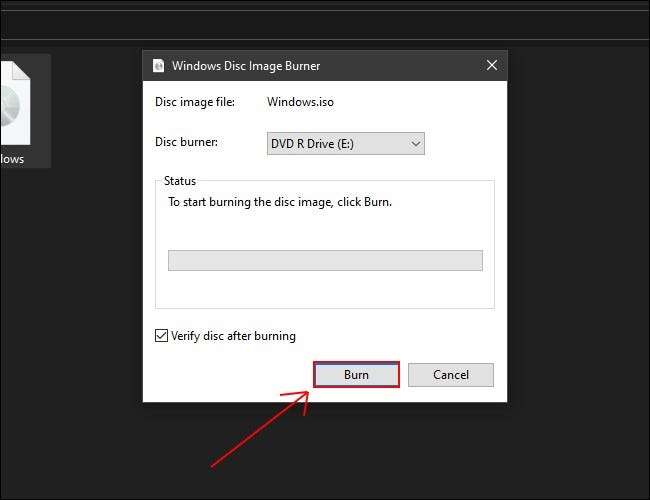
Burn Times kunnen variëren, dus je wilt misschien een drankje grijpen en later terugkomen. Je kunt altijd aan iets anders werken terwijl de schijf brandt. Naarmate de schijf brandt, ziet u een voortgangsbalk met de algehele vooruitgang.

Wanneer de schijf het verbranden is, is de balk vol en als u "verifiëren" eerder hebt gecontroleerd, verifieert het systeem de schijf.
Wanneer alles wordt gedaan, wordt de statusbalk volledig groen en wordt de status gelezen "Het schijfbeeld is met succes op schijf gebrand." Klik op "Sluiten".
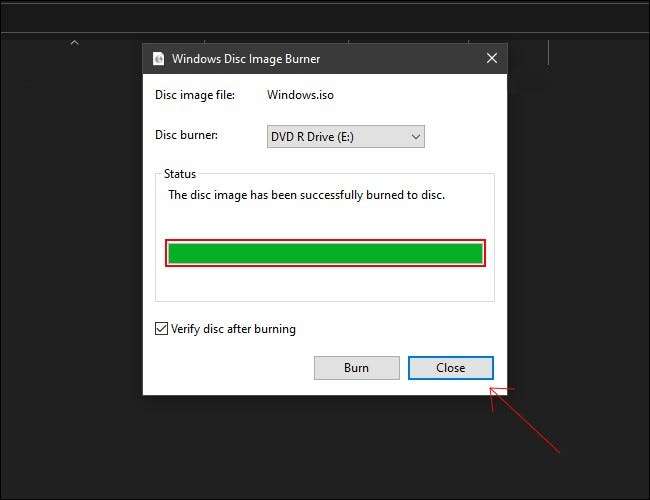
Als u de schijf zelf wilt controleren, opent u Bestand Explorer en open uw optische schijfstation. Als de schijf in een bestandssysteem is geschreven dat Windows bijvoorbeeld (en niet een Linux-formaat) kan lezen, zijn de afzonderlijke bestanden die het oorspronkelijke ISO-image in de gaten brachten, hier en klaar voor gebruik.
Als de ISO van een CD of DVD in uw verzameling kwam, zullen de bestanden dat weerspiegelen, en het zal zich gedragen net als het origineel. Als het van een besturingssysteem ISO is, kunt u het gebruiken als een installatie- of reddingsschijf.
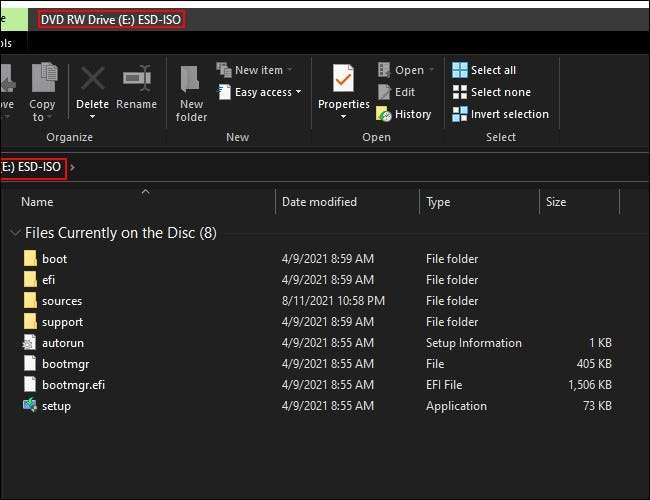
En dat is het! Werp je vers verbrande schijf uit en geniet ervan. Als u andere bestanden moet verbranden naar CD-R of DVD-R op Windows 10, zijn er manieren om dat te doen, ook . Veel geluk!
VERWANT: Hoe een CD of DVD op Windows 10 te verbranden







